En concreto vamos a analizar el vps plan 1 en detalle, el plan más básico que nos brinda las siguientes características:
Memoria de 1GB con ráfagas hasta 2GB
Un núcleo de CPU a 2.4 GHz
Almacenamiento de 20 GB en discos SSD
Ancho de banda de 1000 GB mensuales
Además disponemos de acceso root mediante SSH, una IPv4 y IPv6 dedicada y disco SSD.
Son servidores no administrados, con lo que es necesario que dispongamos de conocimientos básicos de configuración y de administración de sistemas Linux.
De todos modos disponemos de un soporte técnico 24x7 que supervisa el hardware y ataques de DDoS con un chat en vivo para temas de estabilidad y disponibilidad del VPS.
Una de las cosas más interesantes es que disponemos de un período de prueba de 30 días para probar el servicio. Podemos cancelar en cualquier momento y pedir un reembolso sino estamos satisfechos.
Las formas de pago son las habituales, aunque algo que llama la atención es la posibilidad de pagar con Bitcoins y Altcoins (Ethereum, Monero, etc.)
En cualquier momento se puede mejorar el plan contratado, de ese modo podemos aumentar los recursos asignados al servidor VPS, como la CPU, la memoria, o el espacio de disco.
Para realizar el análisis, hemos hecho un pedido de un servidor vps con el plan 1 de una duración de un mes. Una vez efectuado y aceptado el pago con tarjeta de crédito nos vamos a la configuración de el servidor VPS.
La pantalla de configuración nos pide tres datos muy sencillos:
el nombre del servidor
la ubicacion del servidor (Estados Unidos, Reino Unido, Singapur)
el sistema operativo (Ubuntu, CentOS, Debian, Fedora, OpenSUSE, Scientific)
Dentro de la elección de sistema operativo Ubuntu, podemos escoger una configuracion con Webmin, y LAMP (apache, mysql y php 5) así una vez arranquemos el servidor ya tendremos instalados estos paquetes.
Quizás aquí sería interesante disponer de más configuraciones de tipo 1-click, como Docker, MongoDB, Node.js, o algún CMS típico como Drupal.
De todos modos, la web de Hostinger dispone de un enlace en la parte superior a Tutoriales, que es una sección donde podemos encontrar temas de Linux, Hosting, Wordpress, Joomla, etc... sin duda algo bastante interesante y útil, sobretodo si nosotros mismos vamos a administrar y configurar el servidor VPS.
En pocos minutos ya tenemos listo el servidor.
A continuación accedemos al panel de control donde tenemos las opciones de manejo del servidor, las copias de seguridad, el registro de actividades y las estadísticas.
Manejo del servidor
En esta pestaña podemos ver el estado del servidor. Disponemos de opciones para Detener y Reiniciar el servidor VPS.
Se detallan las especificaciones del servidor: los núcleos de CPU, la memoria, el espacio en disco, el ancho de banda, el plan contratado y la fecha de expiración del servicio.
A la derecha tenemos los detalles técnicos para conectarnos con SSH (por ejemplo mediante Putty) y justo debajo los detalles de la imagen seleccionada, que en nuestro caso era un Ubuntu con Webadmin y LAMP.
En la parte central, más abajo tenemos las opciones para especificar la contraseña de root (mínimo de 12 carácteres), el nombre del host, habilitar cuotas de disco, firewall, ip reversa y la creación de snapshots, para recuperar el sistema a un punto concreto en el tiempo.
hostinger vps panel manejo servidor
Copias de seguridad
Por defecto esta funcionalidad está desactivada, aunque por 3,99 euros al mes podemos conseguir copias de seguridad diarias. Algo básico si ponemos en marcha un proyecto en producción, ya sea un CMS, o una aplicació web propia.
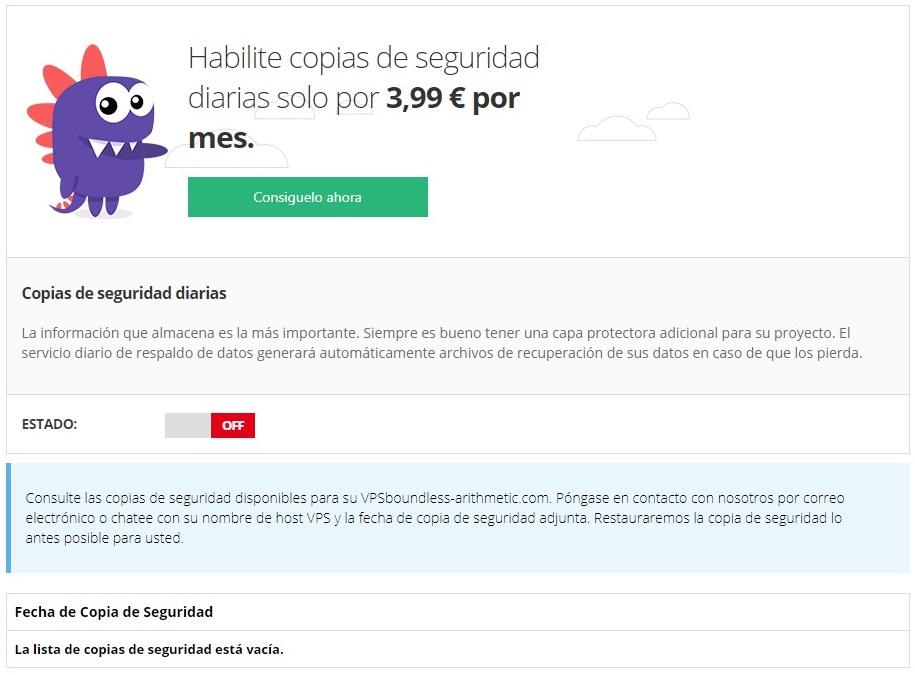
Registro de actividades
En esta opción podemos ver las acciones realizadas: creación del vps, el pago, las renovaciones, cambios de contraseña de root, etc.. Todo ello con la IP desde la cual se ha realizado esa acción.
Es algo útil para monitorizar quien ha accedido al servidor vps y qué acciones ha realizado.
Estadísticas
En esta pestaña podemos ver de un vistazo algunas estadísticas del servidor vps.
Tenemos a nuestra disposición varios widgets con las gráficas de uso de cpu, de uso de disco, de uso de ancho de banda, y de uso de memoria.
Es muy útil para hacerse una idea de que recursos está utilizando la aplicación que hayamos desplegado en el servidor.
Acceso desde Putty
El acceso mediante SSH es muy fácil, una vez hemos establecida la contraseña del root.
Abrimos un terminal y ya estamos dentro.
Vemos que el espacio real que tenemos disponible es de 17GB con el sistema operativo instalado.
En esta imagen de VPS también tenemos acceso a dos herramientas de configuración y administración de sistemas: Webmin y Virtualmin.
Virtualmin es un panel de control muy potente para Linux, está integrado con Webmin, que es uno de los sistemas más populares para administrar UNIX. Cabe decir que estas herramientas es para administradores de sistemas que tienen un conocimiento a nivel profesional de UNIX/Linux.
El acceso se realiza mediante https://ip:10000 con el usuario y contraseña utilizados en el servidor vps.
Conclusión
Una vez probado el servicio, vemos que el proceso de alta, creación y configuración de un servidor vps es fácil y rápido.
Disponemos de un panel de control con opciones de reinicio, y parada, con opciones para copias de seguridad, un registro de actividades y un panel con estadísticas.
Sin duda para iniciarnos en el mundo de la administración de servidores VPS o para poner en marcha un proyecto en Internet, es una de las opciones más interesantes.
La recomendación de compra es positiva.
Fuente: https://tutoriales.online/blog/hosting-vps-hostinger
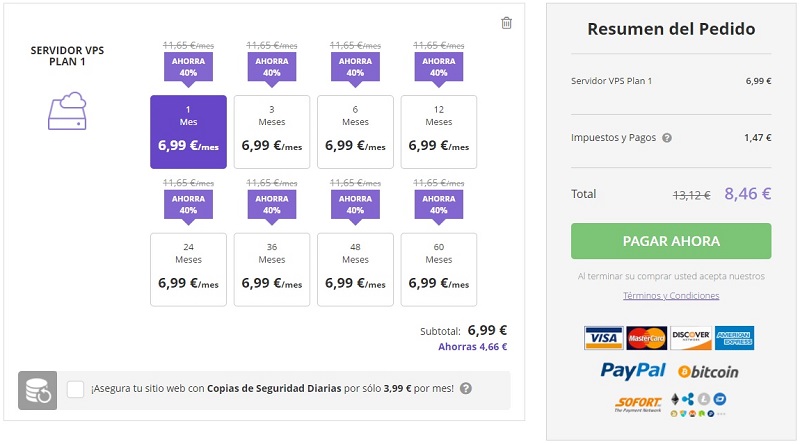
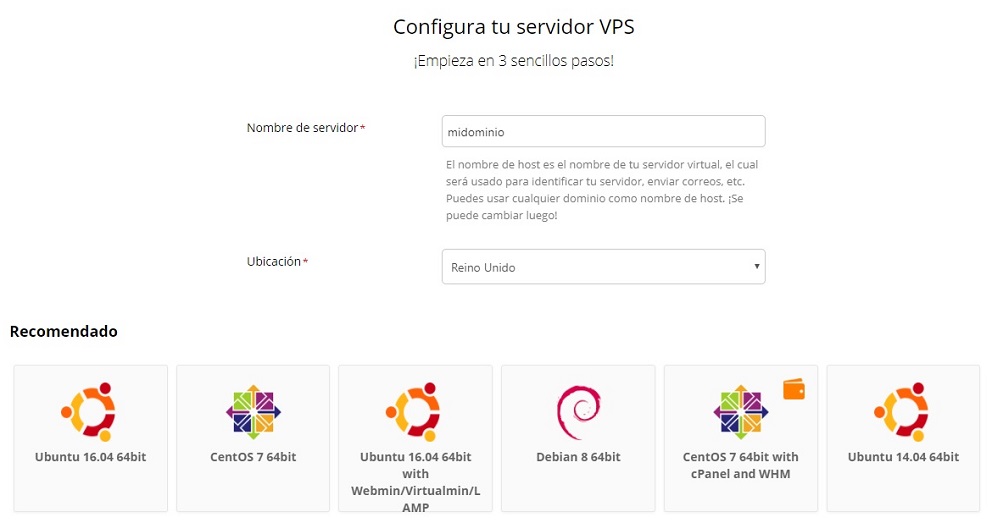
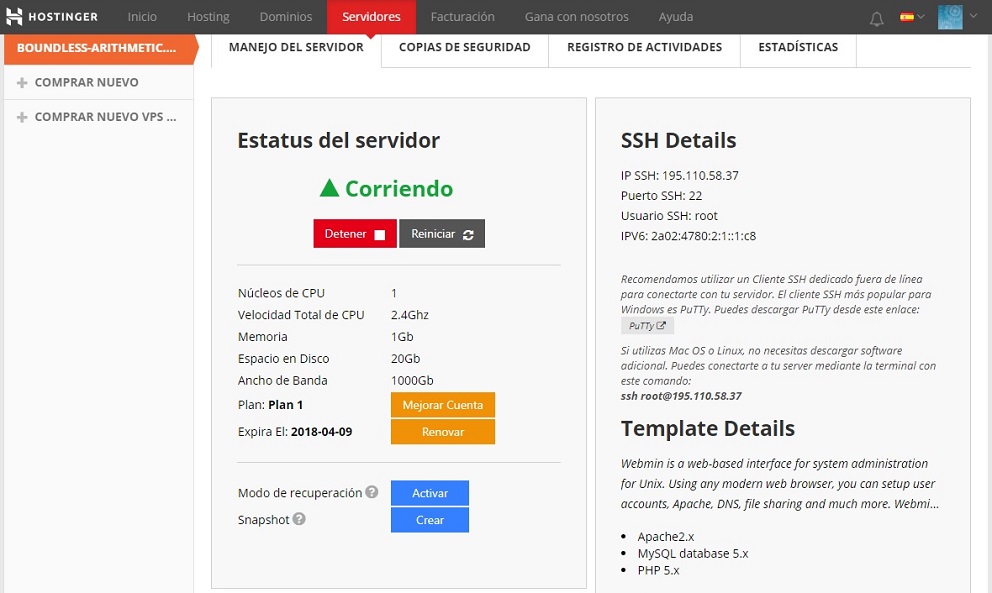
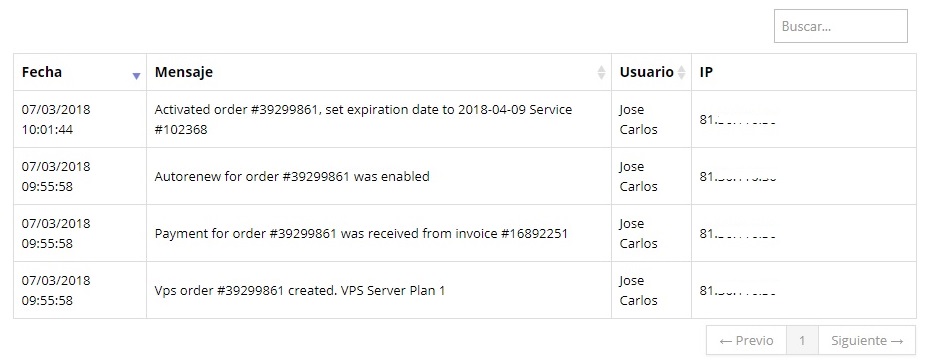
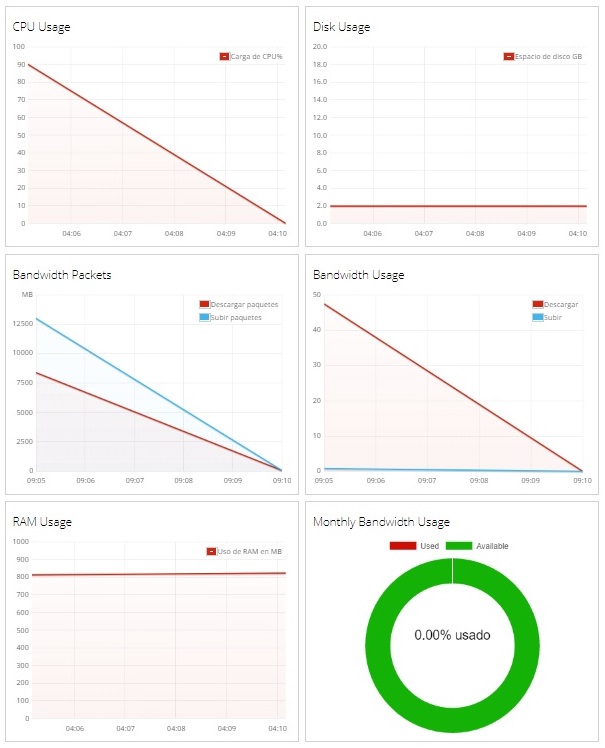
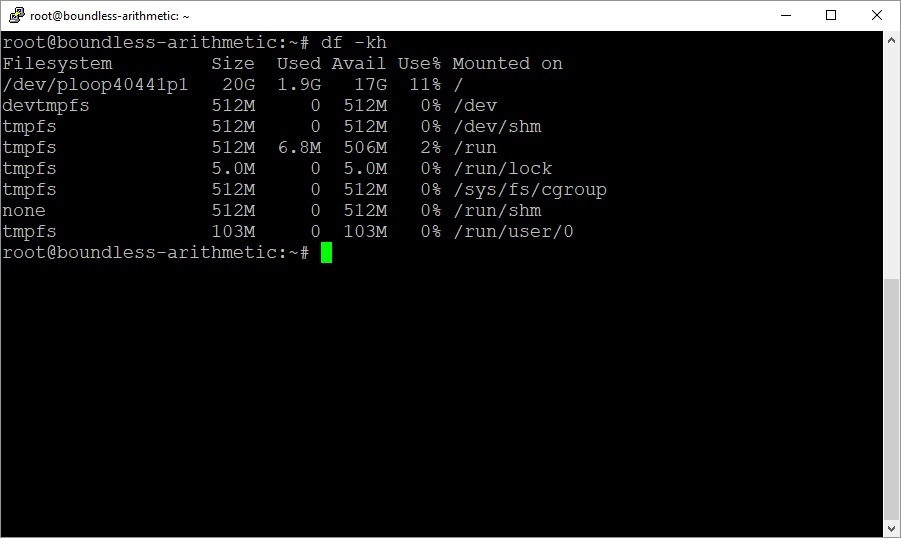
0 Comentarios